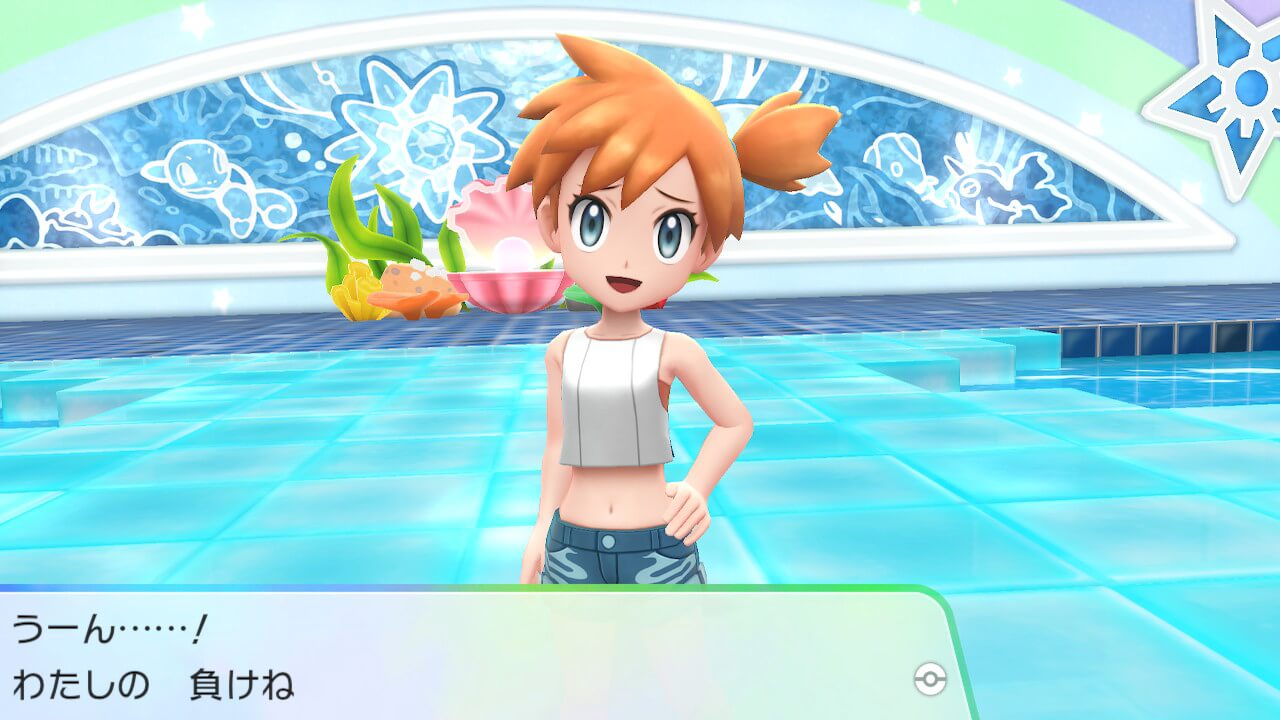ポケモンGOで捕まえたポケモンをニンテンドースイッチのポケモンレッツゴー ピカチュウ・イーブイに送る方法を説明します。
連動させたけどポケモンが送れない、ポケモンGOが見つからないという人がいたので記事を書いてます。
手順通りにやれば問題なく送れると思いますよ。
まずセキチクシティまで進めよう

まずはストーリーをセキチクシティまで進めてください。
ポケモンGOから送ってポケモンを捕まえるにはセキチクシティのGOパークに行く必要がありますので。
セキチクシティに着いたらGOパークに行こう
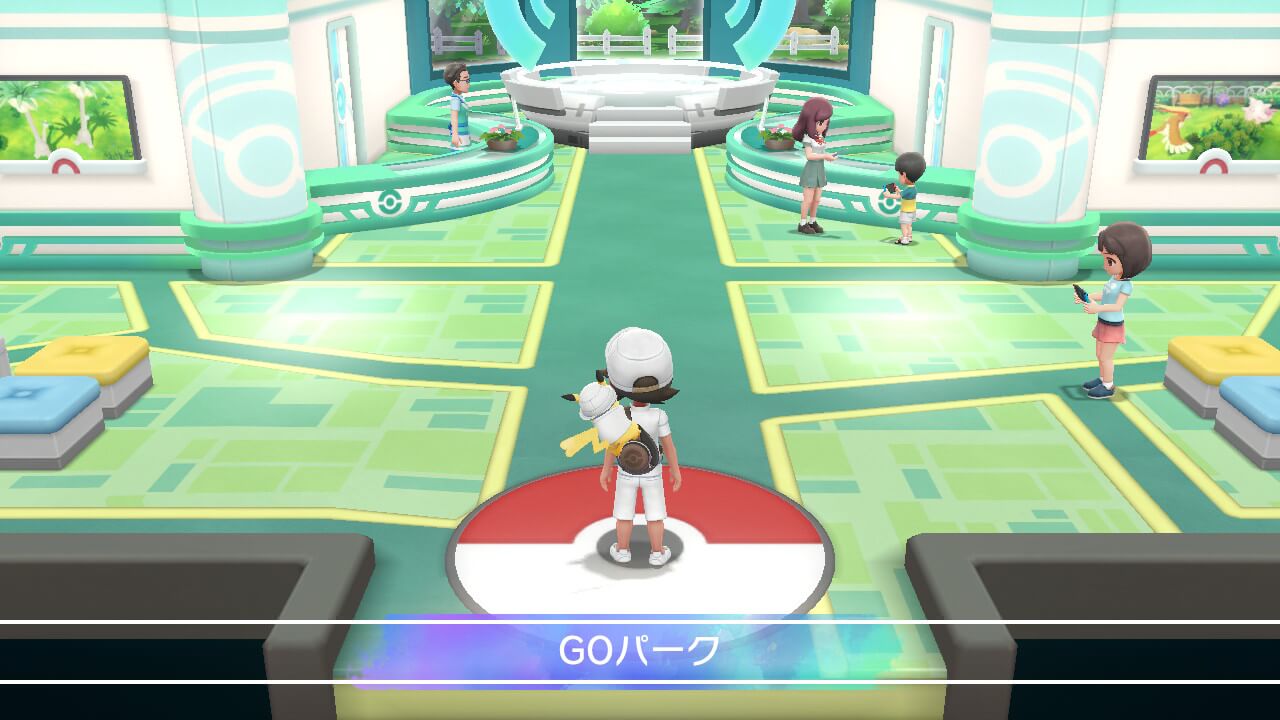
セキチクシティはシオンタウンでポケモンのふえを貰えば行けるようになりますよ。
セキチクシティに着いたらGOパークに行ってください。初代ポケモンでサファリパークだった位置がGOパークになっています。
GOパークに行かなくてもスイッチとスマホの接続設定だけは可能ですが、実際に送るにはGOパークに行く必要があります。
ポケモンGOとポケモンレッツゴーを接続する
それでは最初にポケモンGO(スマホ)とポケモンレッツゴー(スイッチ)を接続しましょう。
下記の手順で作業を行ってください。
まずポケモンGOから設定を行っていきます。スマホでポケモンGOを起動してください。
ポケモンGO(スマホ)側での接続設定
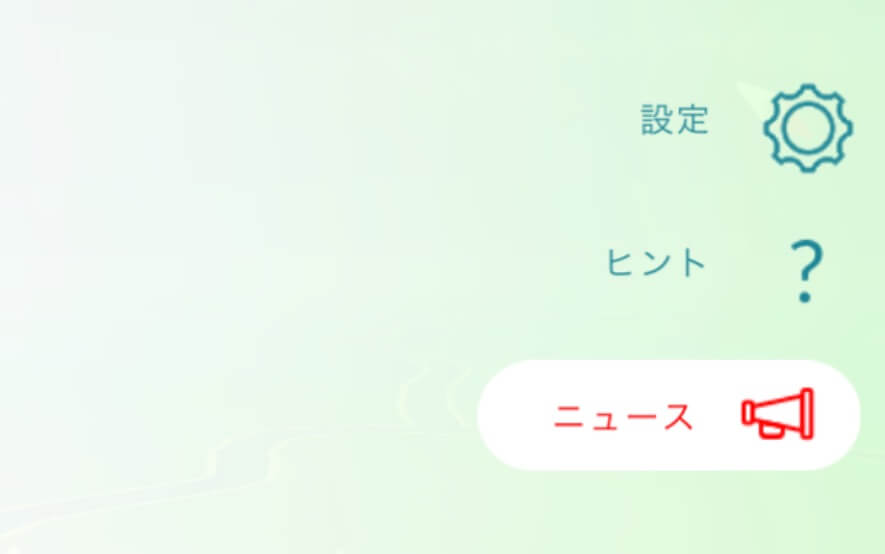
モンスターボールのアイコンをタップして「設定」を開く
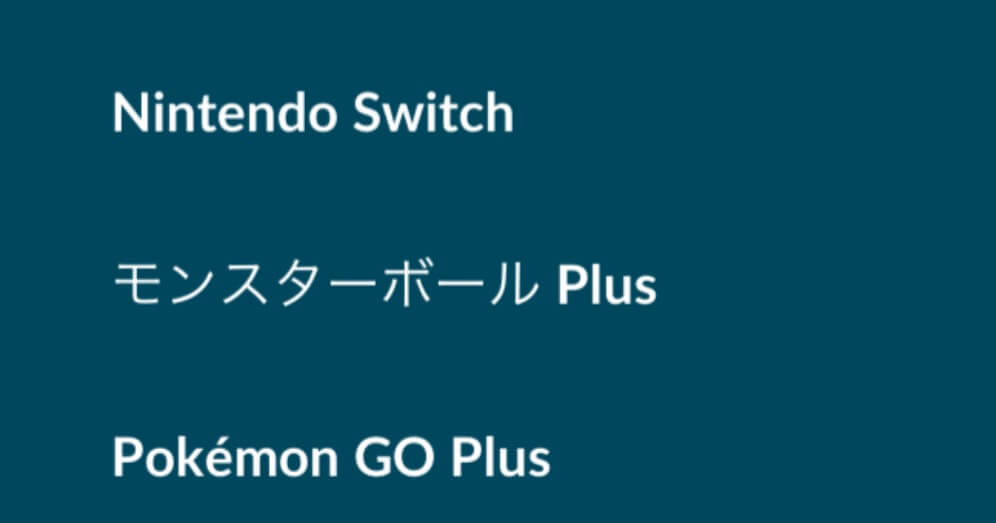
設定の下の方にある「Nintendo Switch」をタップする
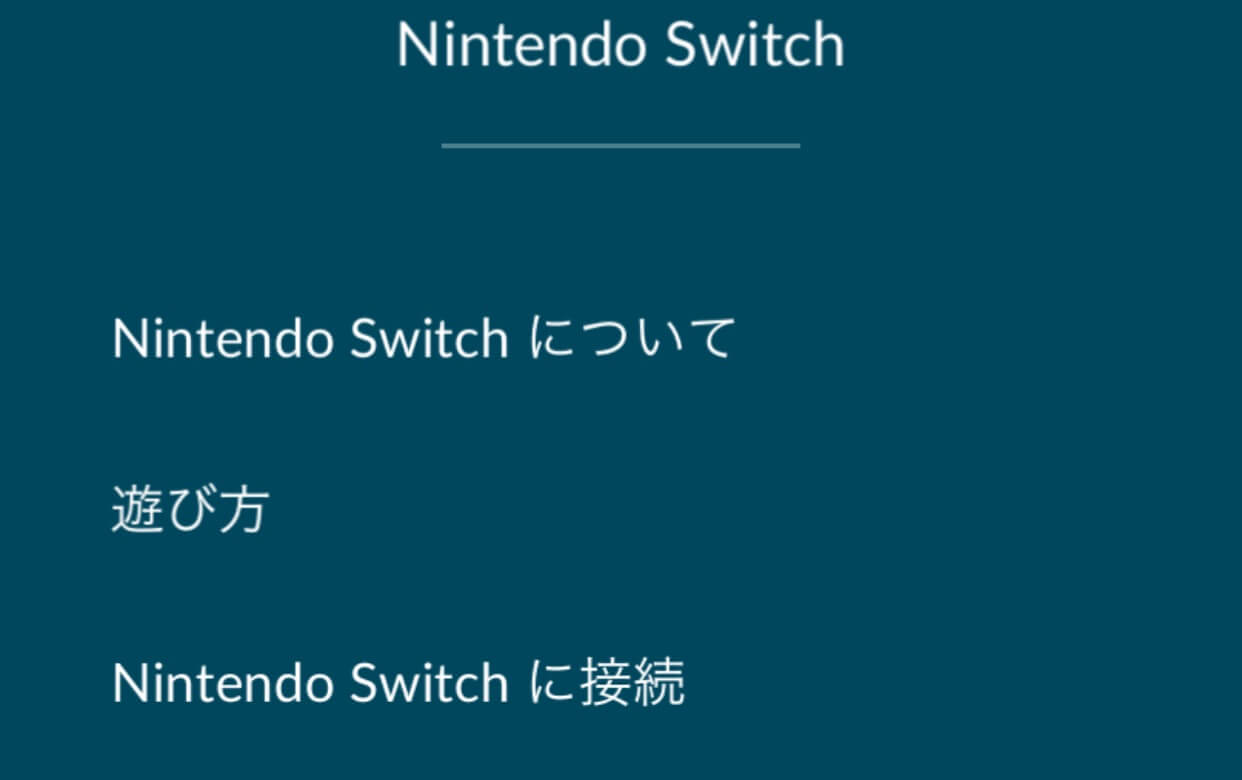
「Nintendo Switchに接続」をタップする
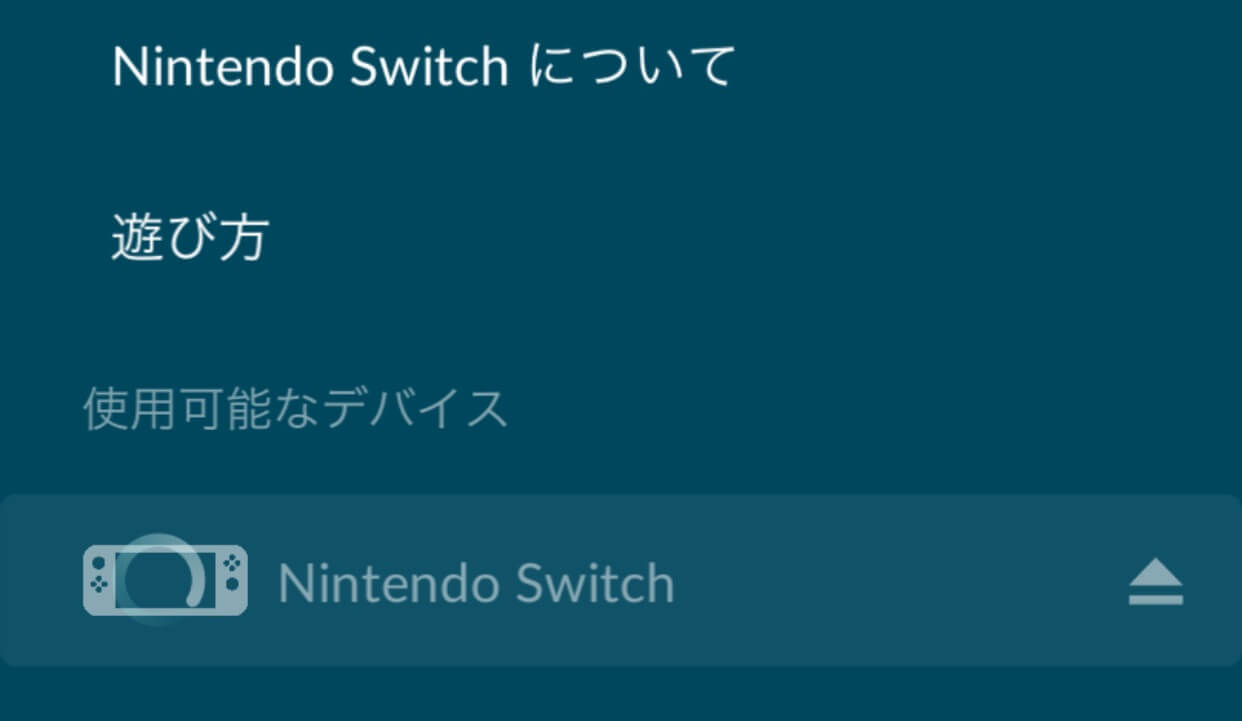
スイッチのアイコンにクルクルと回るエフェクトが表示される
これでポケモンGOでの接続準備は終わりです。
次にレッツゴー側(スイッチ)での設定です。
レッツゴー(Switch)側での接続設定
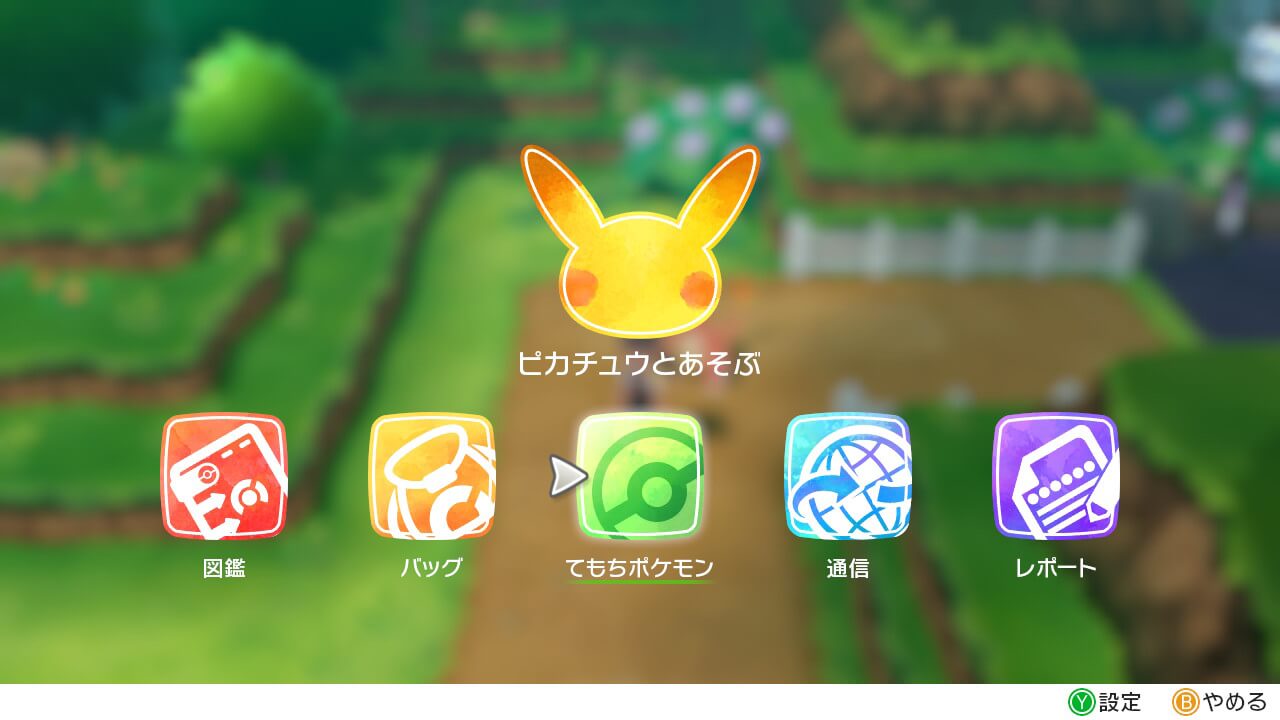
レッツゴーでメニューを開いてYボタンを押して「設定」を開く
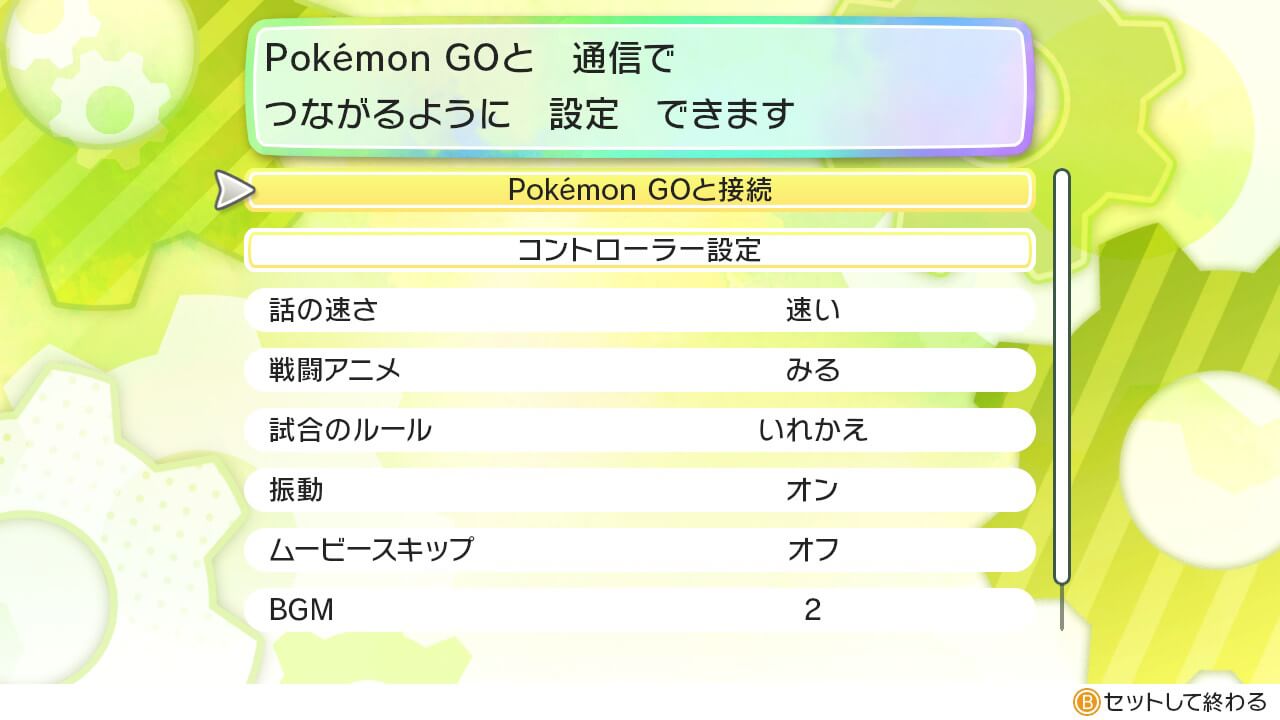
「Pokemon GOと接続」を選ぶ
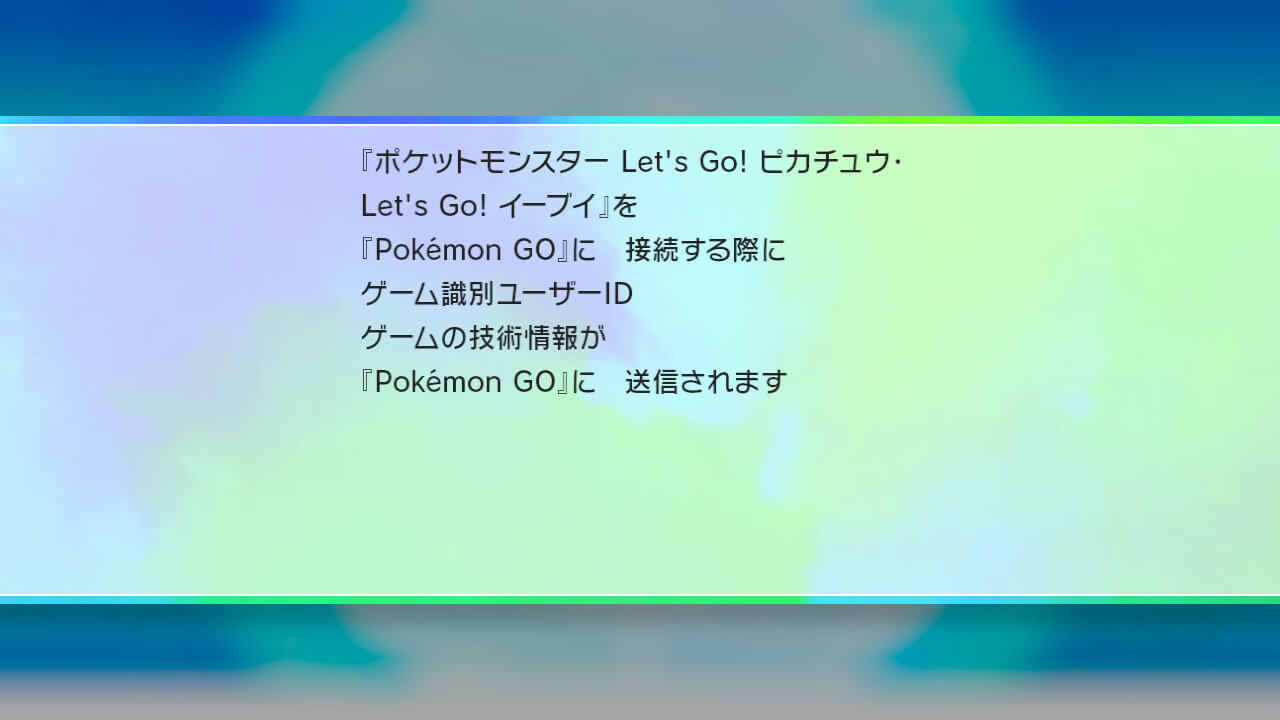
ゲーム識別ユーザーIDが〜という注意事項が出るので読んだらAボタンを押す
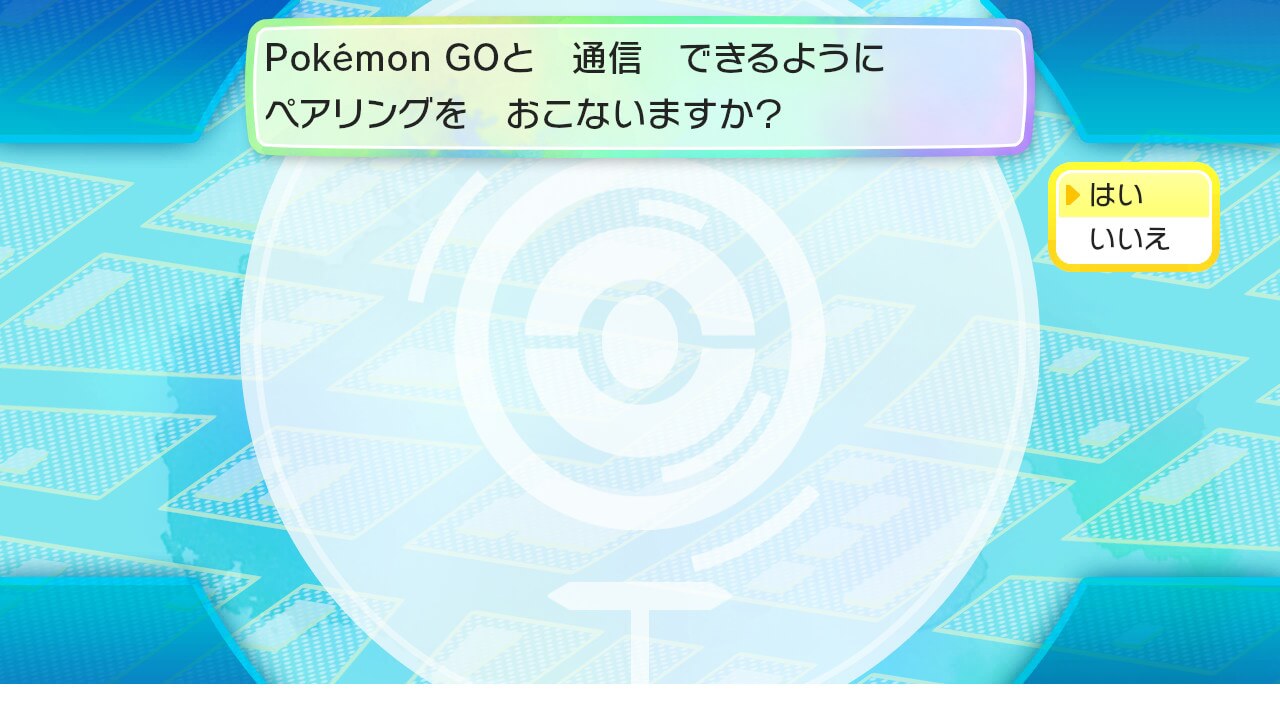
「Pokemon GOと通信できるようにペアリングをおこないますか?」と聞かれるので「はい」を選択
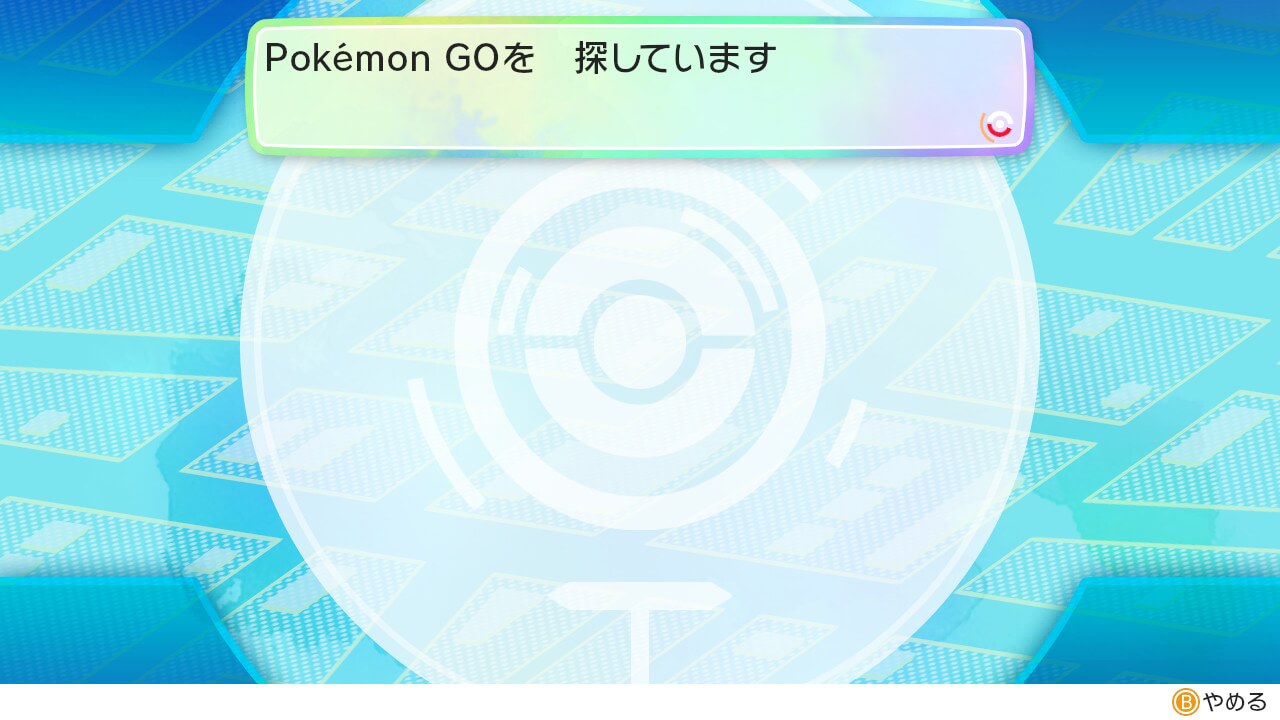
「Pokemon GOを探しています」と表示されたあとに「〜さんを見つけました ペアリングしますか?」と聞かれるので
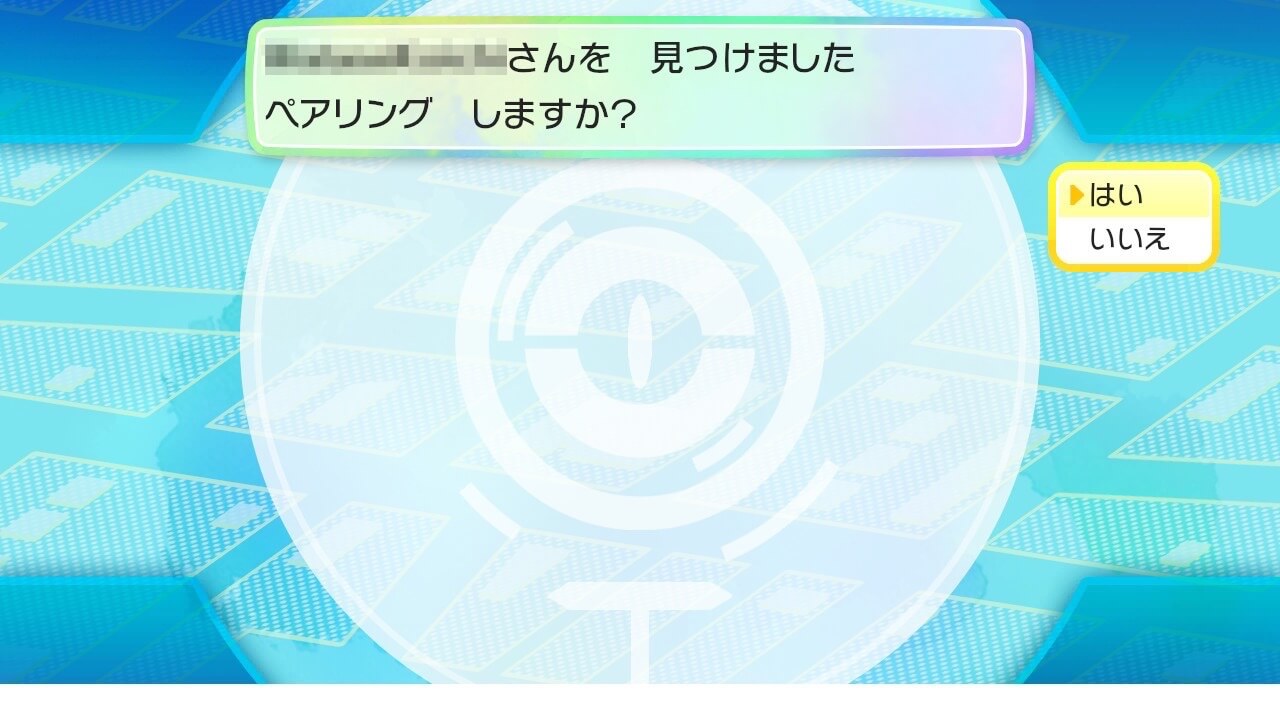
自分の名前かどうか確認したら「はい」を選択
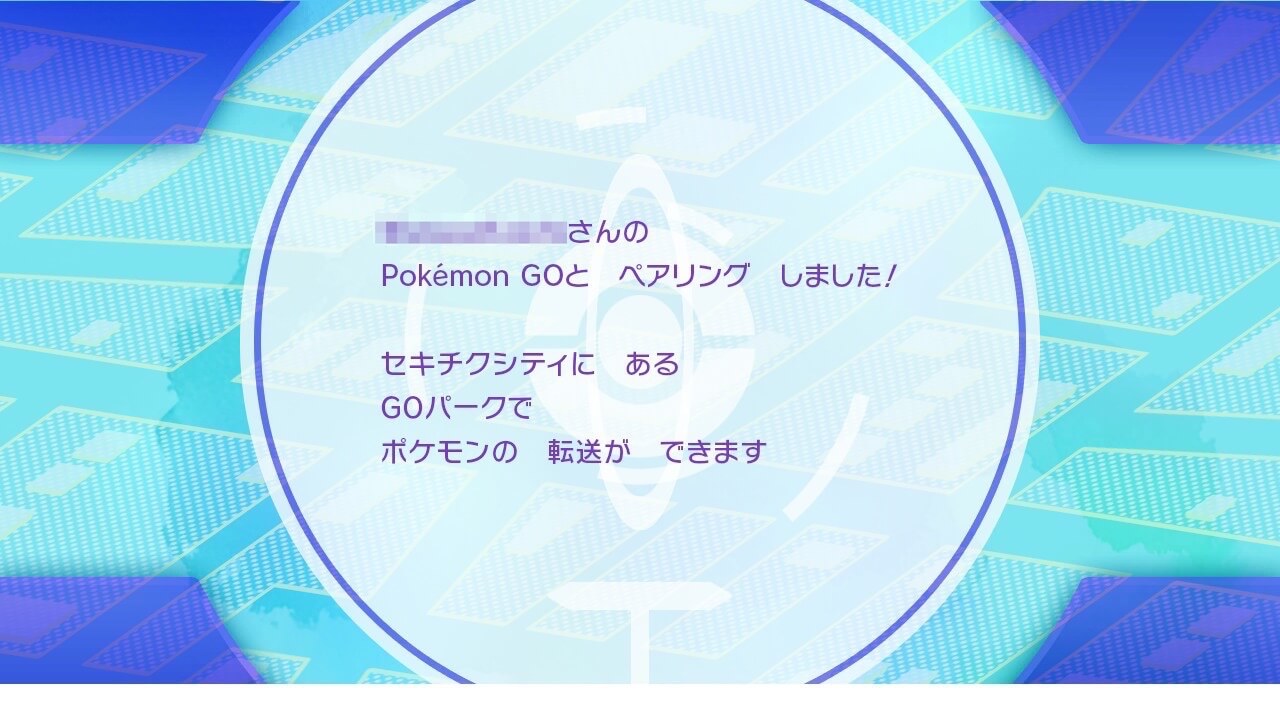
これで接続設定は終わりです。
さっきまでポケモンGOでスイッチのアイコンがクルクル回っていたのが止まってると思います。
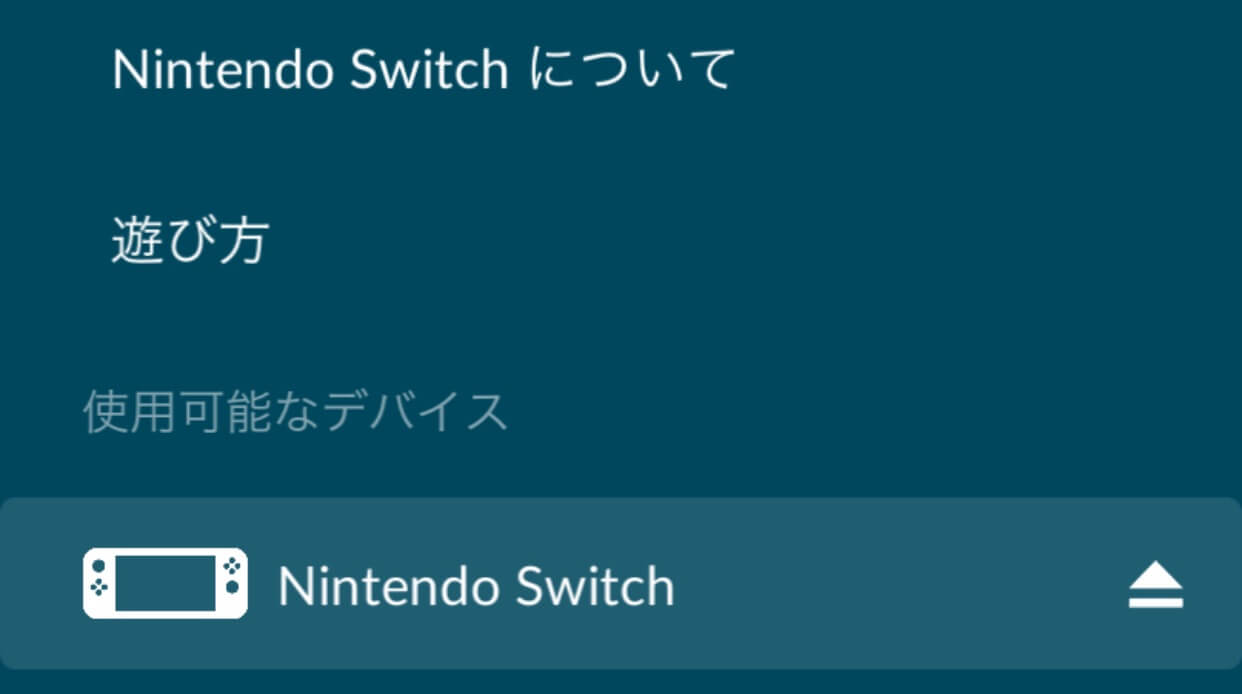
それではポケモンGOから実際にポケモンを送ってみましょう。
ポケモンGOからレッツゴーにポケモンを送ってみよう
レッツゴーでGOパークの受付前まで行く
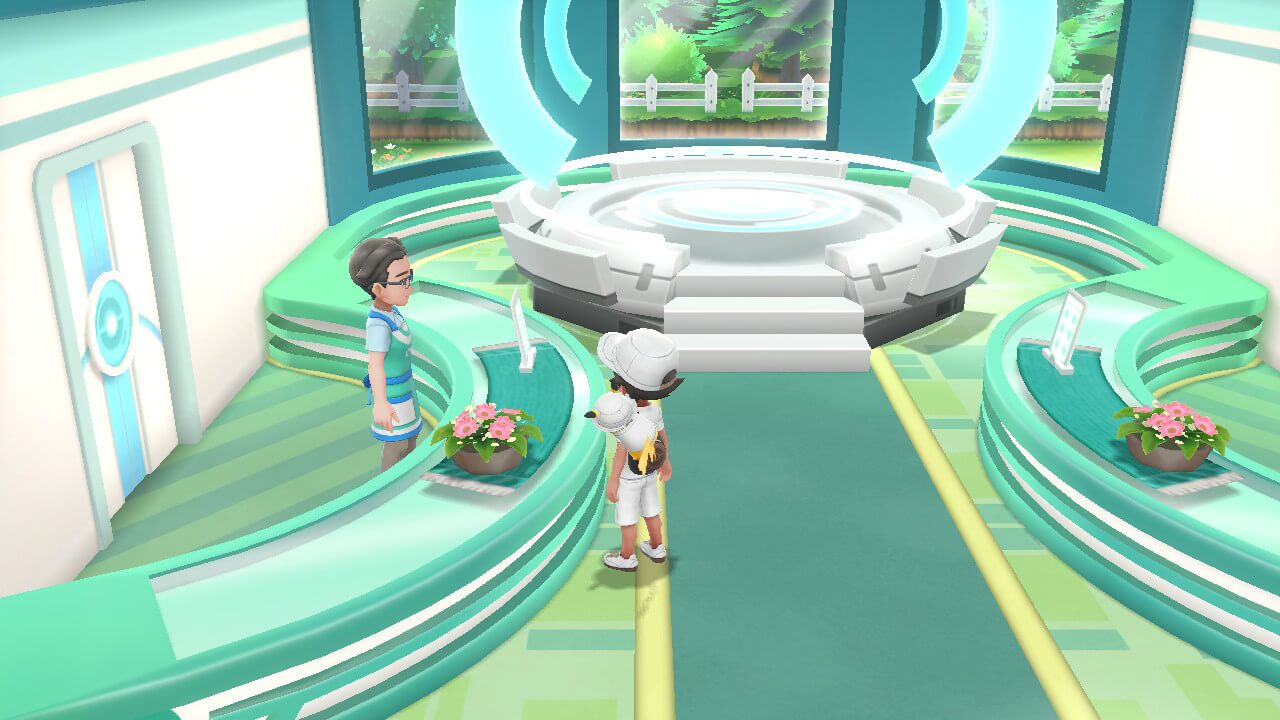
まず、レッツゴーでGOパークの受付前まで行ってください。
ポケモンGOでポケモンの一覧を開いて送るポケモンを選ぶ
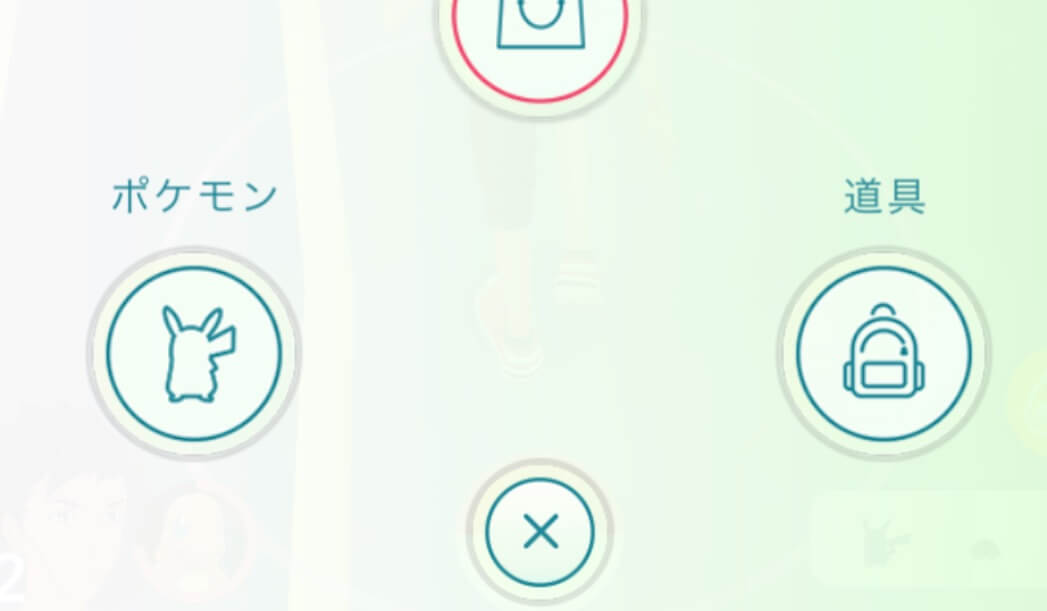
次にポケモンGOでモンスターボールのアイコンをタップして今度はポケモンを開きましょう。
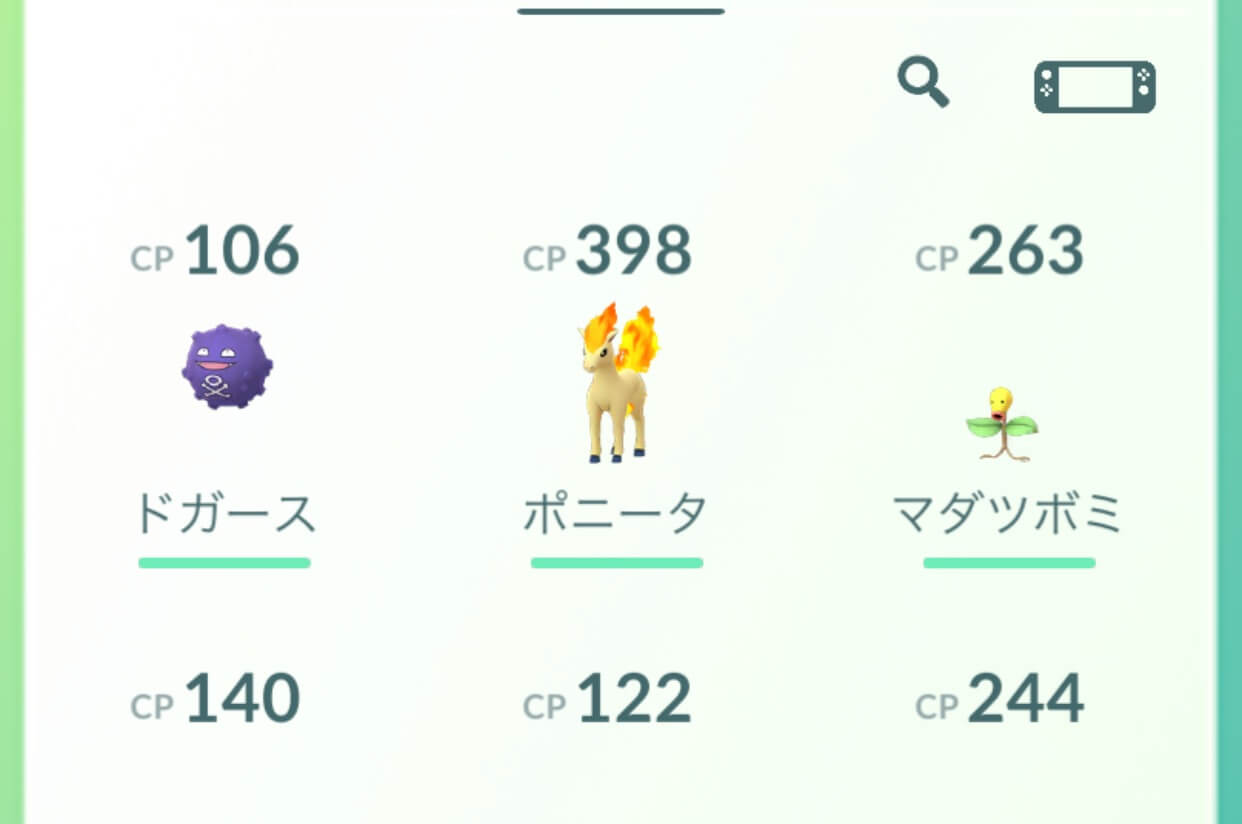
そして、右上に表示されてるスイッチのアイコンをタップします。
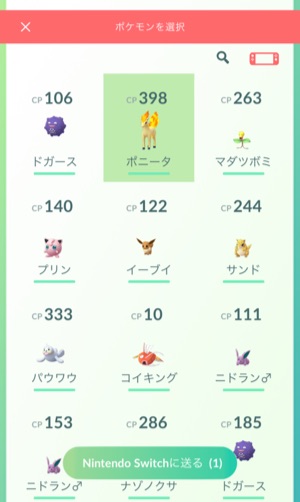
すると、ポケモンの選択画面が表示されますので送りたいポケモンをタップして選んでください。
選んだら画面下の「Nintendo Switchに送る」をタップします。
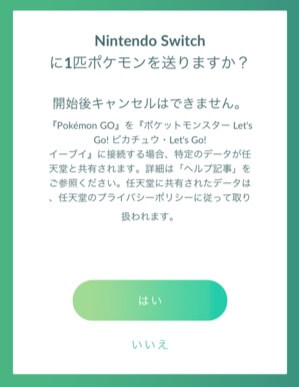
Nintendo Switchにポケモンを送りますか?と聞かれますので注意事項を読んで「はい」を選択
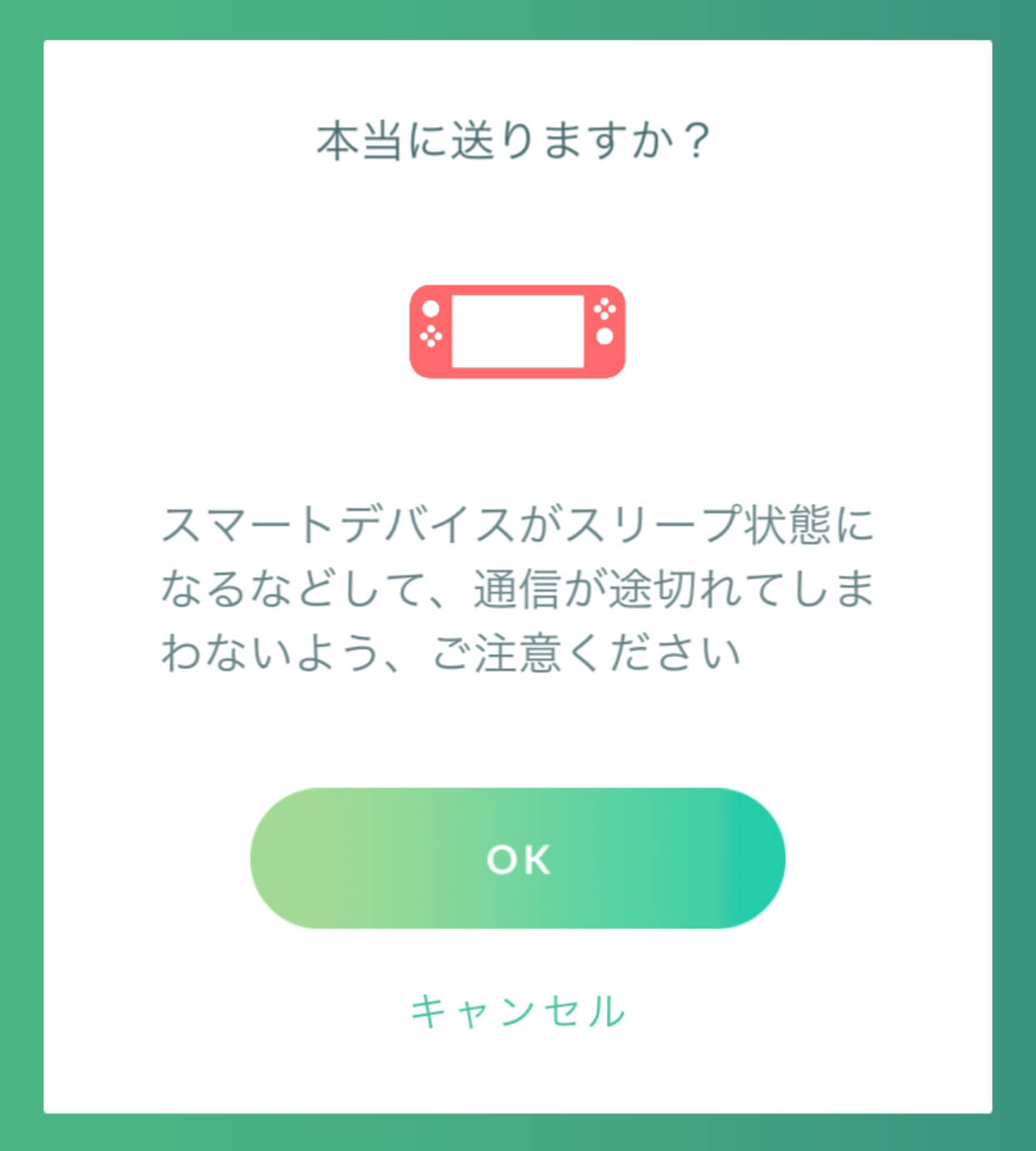
本当に送りますか?と聞かれるので良ければOKを選択
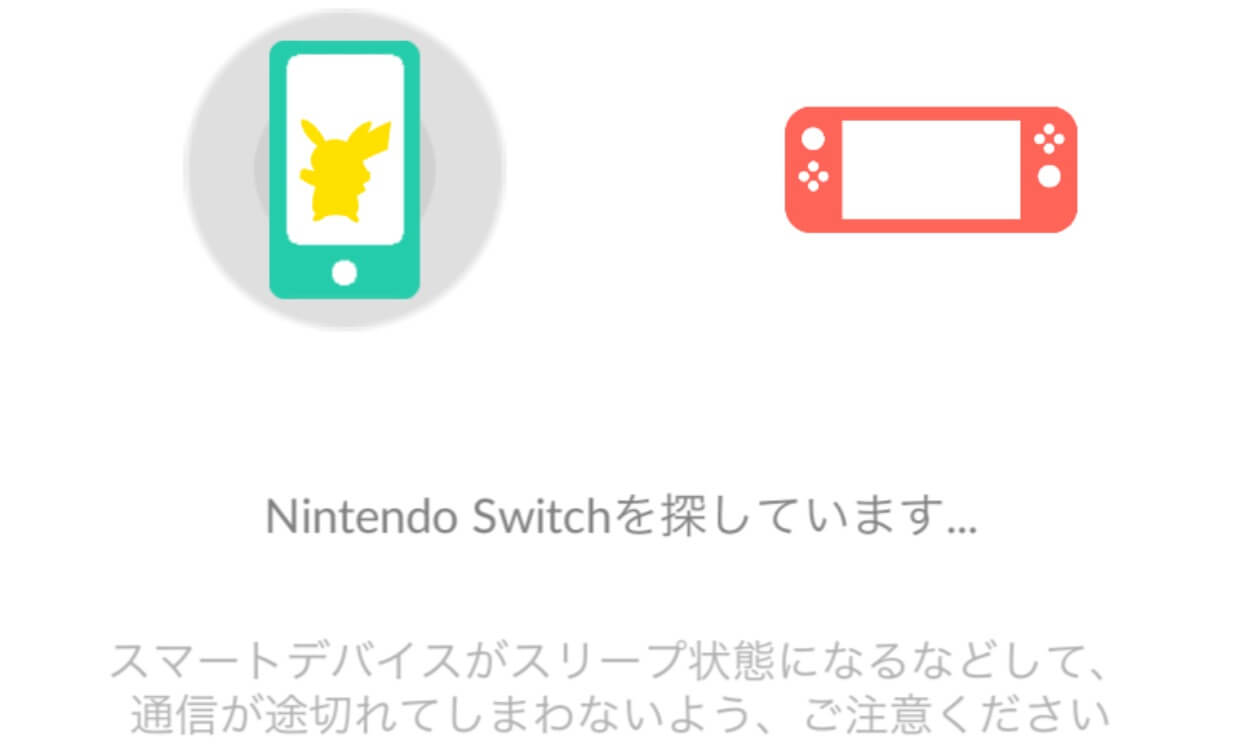
Nintendo Switchを探しています…と表示されたら、次はニンテンドースイッチ側での作業です。
レッツゴーでポケモンを受け取る

GOパークの受付に話しかけてください。
ポケモンを連れてくるを選択
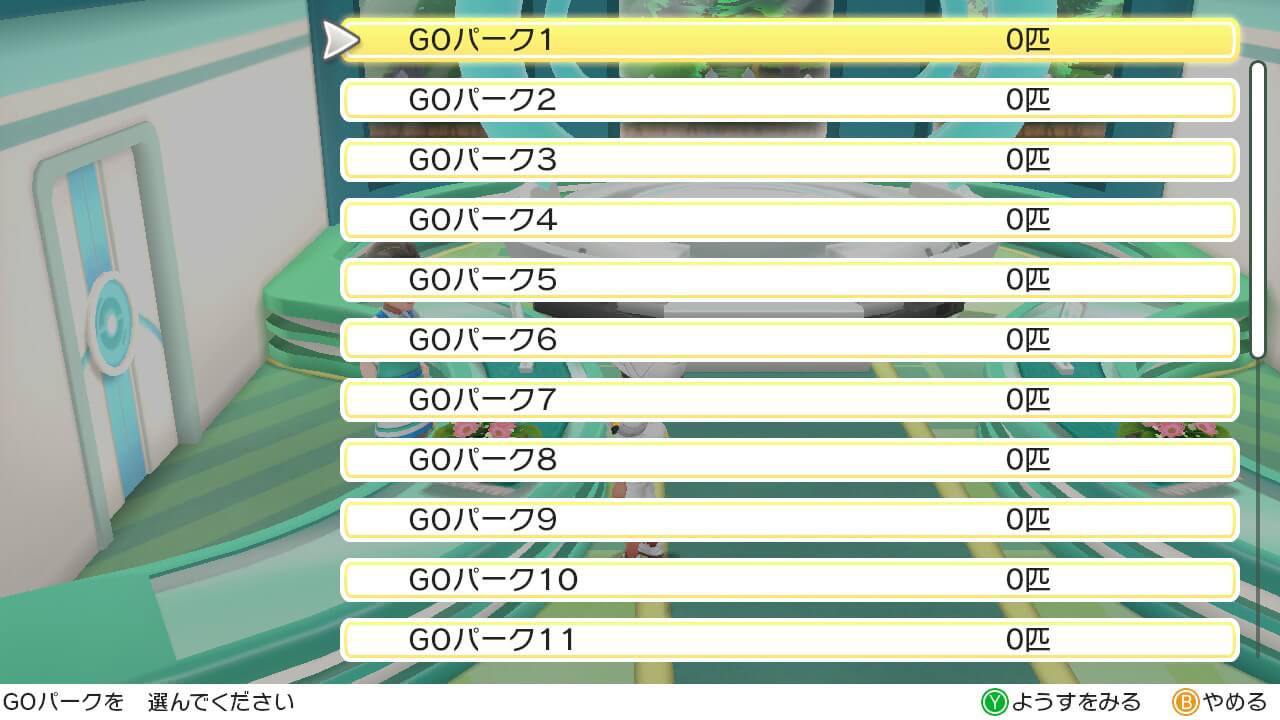
送り先のGOパークを選ぶ(どこでもいいです)
ゲーム識別ユーザーID〜という注意事項が表示されるので読んでAボタンを押す
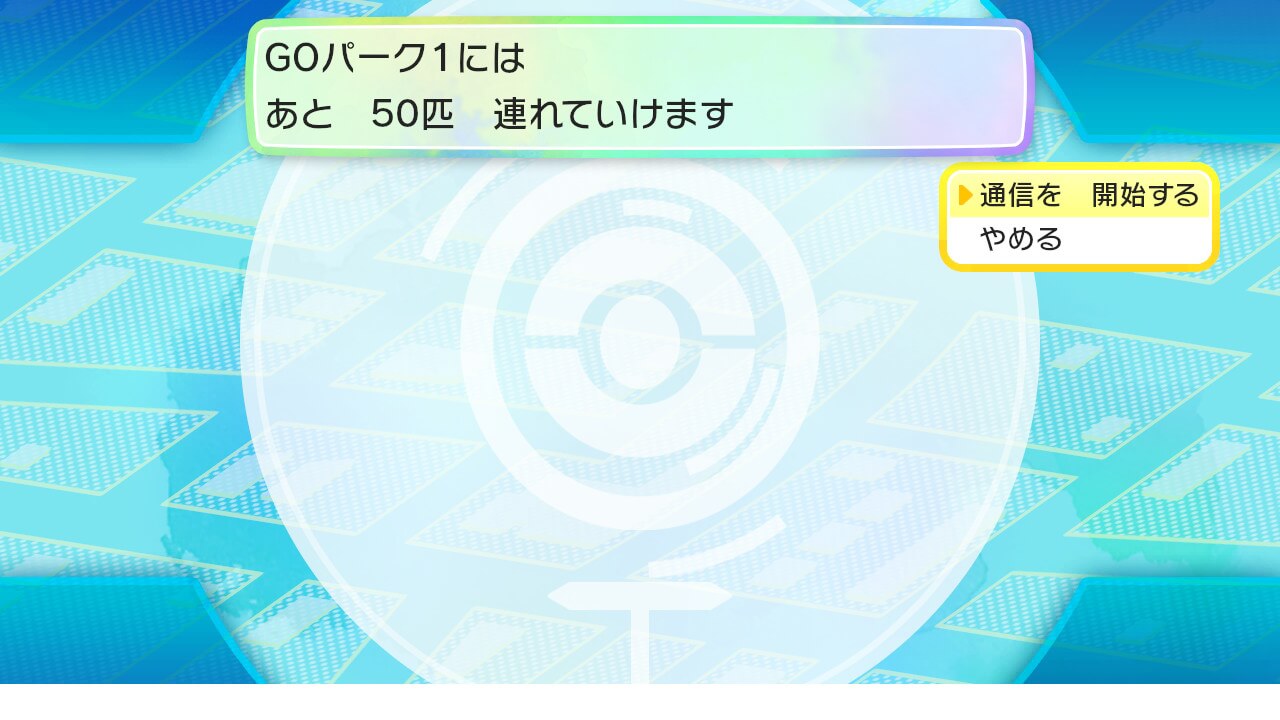
通信を開始するを選択
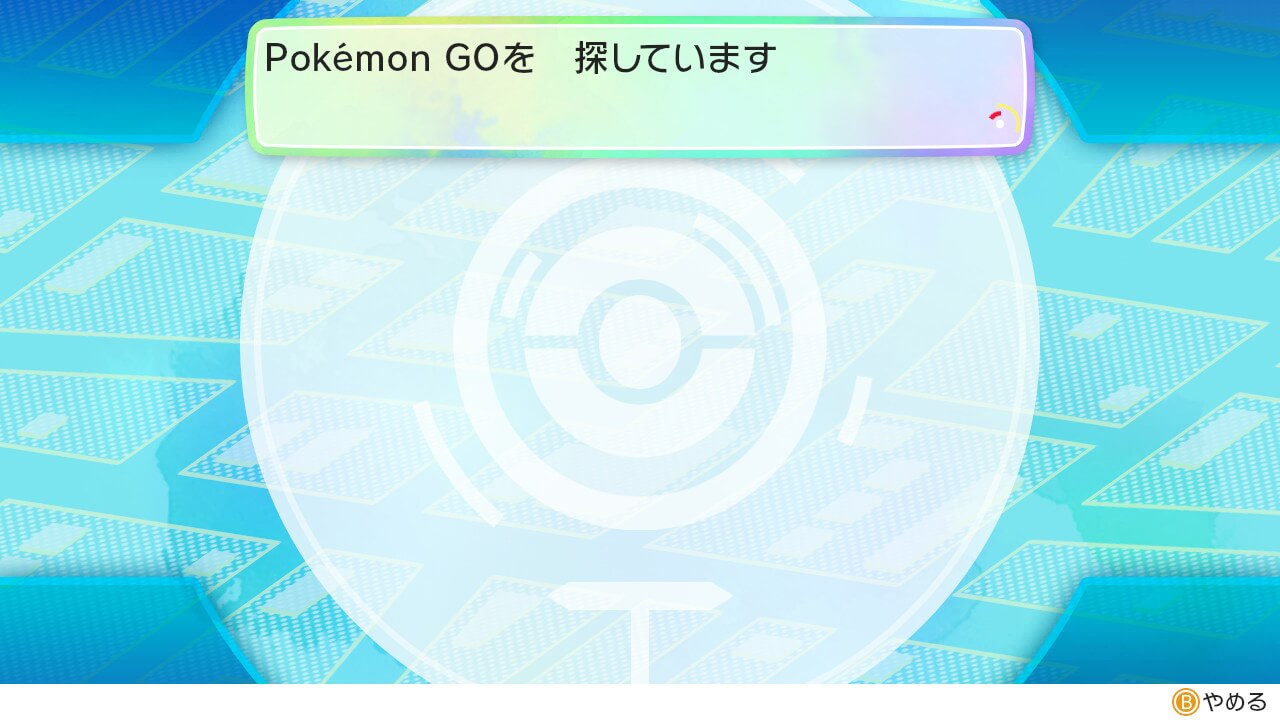
Pokemon GOを探していますと表示されるので待つ

〜さんを見つけました ポケモンを受け取りますか?と聞かれるので、はいを選択

ポケモンが送られてくるエフェクトが表示されて転送されてきます

ポケモンGOの画面でOKを押してポケモンGOを終了しましょう。
送った後はメルタンの入手に必要な「ふしぎなはこ」が手に入りますよ。

受け取ったポケモンを捕獲しにいこう

それではレッツゴーでGOパークの受付に話しかけてGOパークを選択してください
先ほどポケモンを送ったパークを選ぶとパークに移動します。
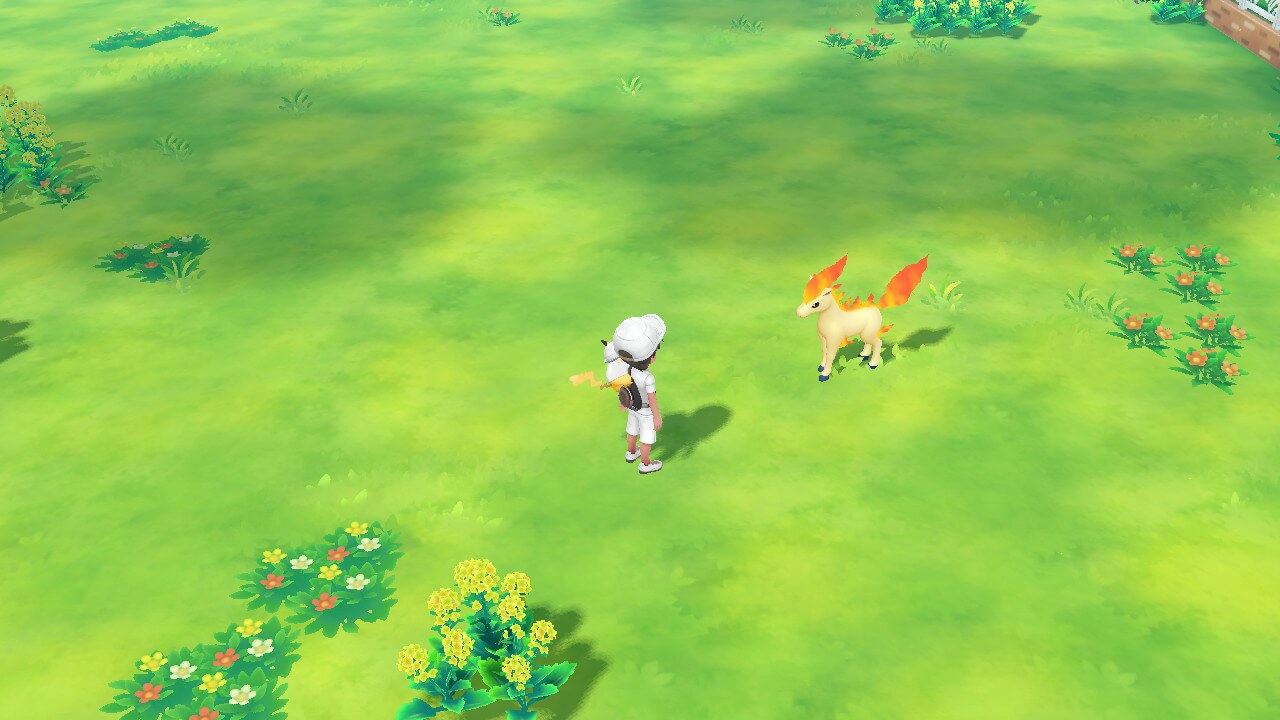
広いのでYボタンを押してズームを調整すると見やすくなると思いますよ
それではポケモンに近づいて話しかけてみてください
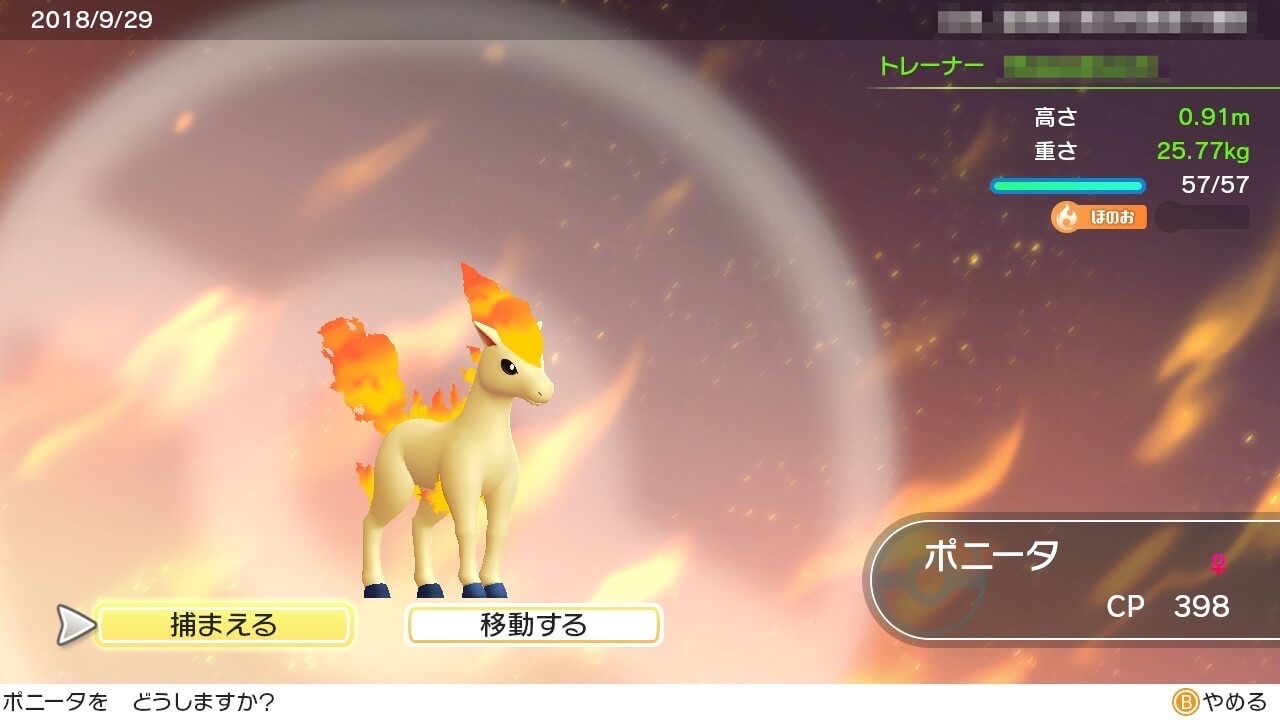
捕まえる 移動するという選択肢が表示されます。
移動するを選ぶと他のパークに移動できます。
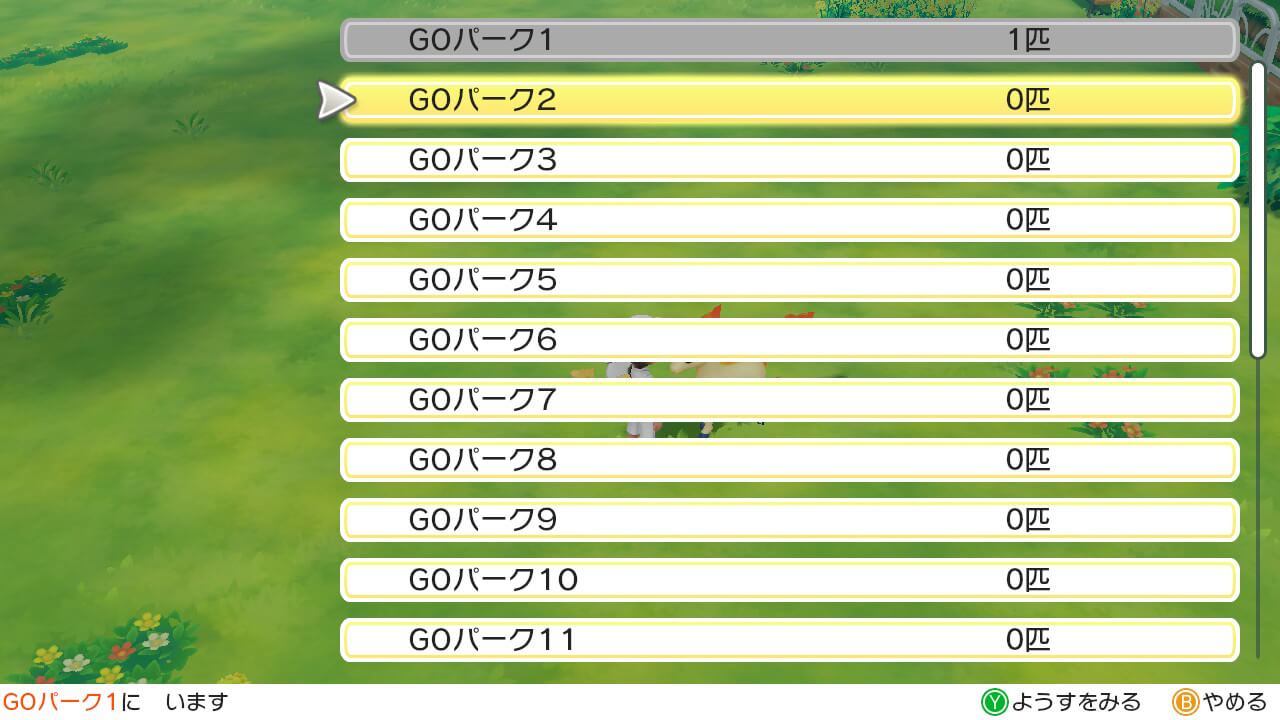
それでは捕まえていきましょう。
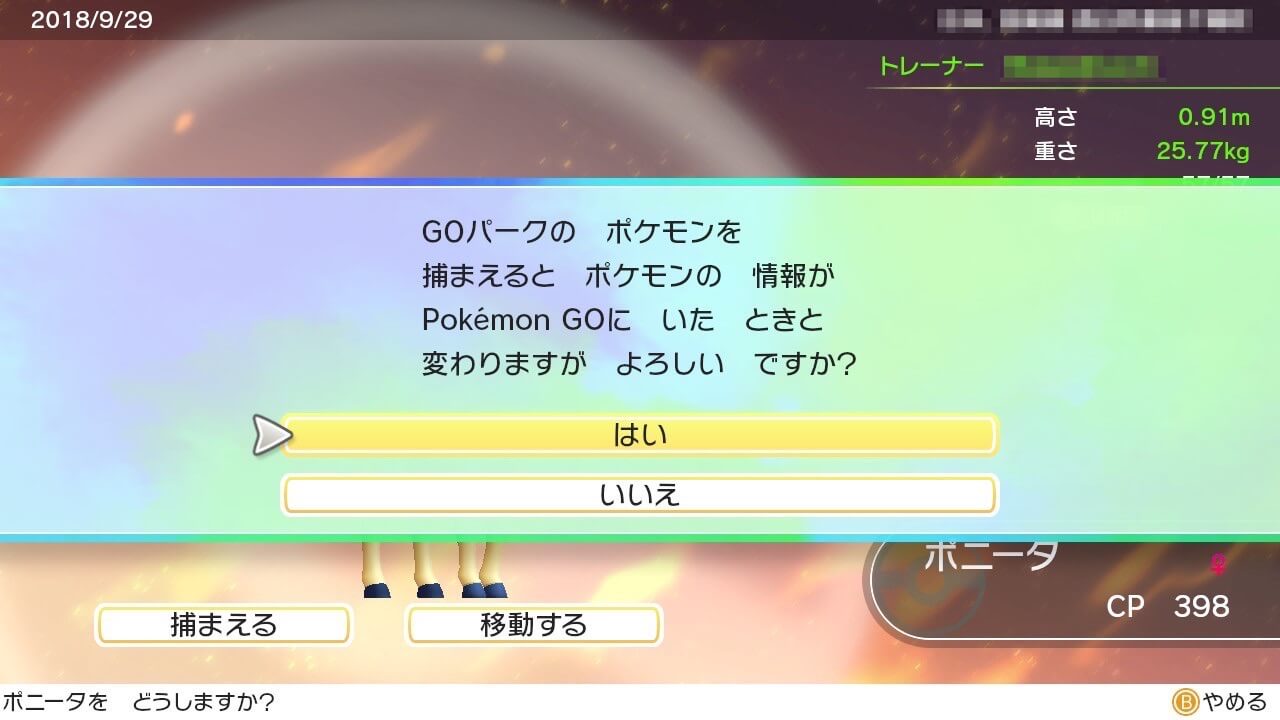
捕まえるを選んで、はいを選ぶと通常の捕獲画面に移行します
あとはいつもどおりボールを投げて捕まえましょう

これでOKです。

GOパークから戻りたい場合はXボタンを押して受付にもどるを選びましょう。
以上でポケモンGOからポケモンレッツゴーにポケモンを送るやり方の説明を終わります。